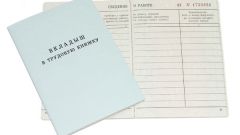Образец оформления вкладыша в трудовую книжку 2021
Вкладыш в трудовую книжку — это дополнительный бланк, который нужен, если основной закончился. Поговорим о том, как оформить образец вкладыша в трудовую книжку.
Работники, ведущие активный поиск лучшего места работы и часто меняющие работодателей, и отделы кадров часто сталкиваются с ситуацией, когда в трудовой книжке заканчивается последняя страница для записей. Продолжать делать записи о трудоустройстве в разделе, предназначенном для внесения сведений о награждении, запрещено.
Законодатели предусмотрели такую проблему, поэтому в Правилах заполнения, утвержденных постановлением Минтруда РФ от 10.10.2003 N 69 есть раздел, который дает инструкции, как оформить вкладыш в трудовую книжку (образец иллюстрирует правила оформления). Этим разделом предусмотрено заведение дополнительных листов, порядок внесения в них сведений о работе, и даже рассказано, как вшить вкладыш в трудовую книжку. Специально разработанный и имеющий степень защиты от подделок, аналогичную защите основного документа, вкладыш представляет собой блок чистых листов для записей без обложки, который подшивается или подклеивается в основной документ работника.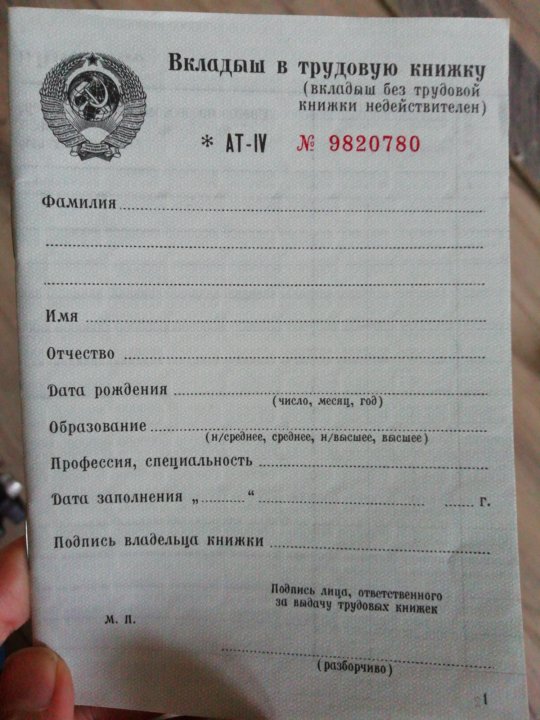
Оформление вкладыша в трудовую книжку
Форма вкладыша утверждена постановлением Правительства РФ от 16.04.2003 г. № 225. Это дополнение к главному документу о стаже состоит из двух разделов, как и сам основной документ:
- «Сведения о работе» — насчитывает 9 разворотов,
- «Сведения о награждениях» — насчитывает 8 разворотов.
Каждый бланк имеет отдельную серию и номер и является формой строгой отчетности. Пунктом 38 Правил оформления на ведение этого дополнительного бланка распространяются все требования, которые установлены для заполнения листов и внесения данных для кадровых форм о стаже. Без основной трудовой книжки вкладыш просто недействителен.
Прежде чем вносить первые данные в это дополнение, работодатель ставит в основном документе штамп со словами «Выдан вкладыш». Определенного места для этой отметки законодатели не предусмотрели, поэтому чаще всего его ставят там, где удобнее — в левом верхнем углу обложки. Это место, как на приведенном образце, удобно тем, что если закончатся и дополнительные страницы тоже, там можно поставить и второй штамп ниже, если дополнений будет несколько (но не одновременно).
Образец оформления вкладыша в трудовую книжку 2020
Если штампа в хозяйстве организации нет, утвержденными правилами разрешено сделать запись от руки: выдан вкладыш в трудовую книжку, шариковой ручкой синего или черного цвета. Обязательно укажите серию и номер дополнения, как на приведенном образце. Все надписи от руки делайте четкими и хорошо читаемыми, исправления не допускаются.
Образец вкладыша в трудовую книжку
На приведенном образце видно, что заполнение титульного листа у этих двух бланков не отличается, разве что дополнительные листы отдельно от трудовой книжки недействительны. Также важно помнить, что оформлением продолжения трудовой книжки занимается тот работодатель, у которого она закончилась. Его печатью заверяется новый бланк. Если это условие не было выполнено и работник ушел на новое место работы с документом, в котором некуда вносить данные о трудоустройстве, новый работодатель должен направить его обратно, для исправления данного недочета.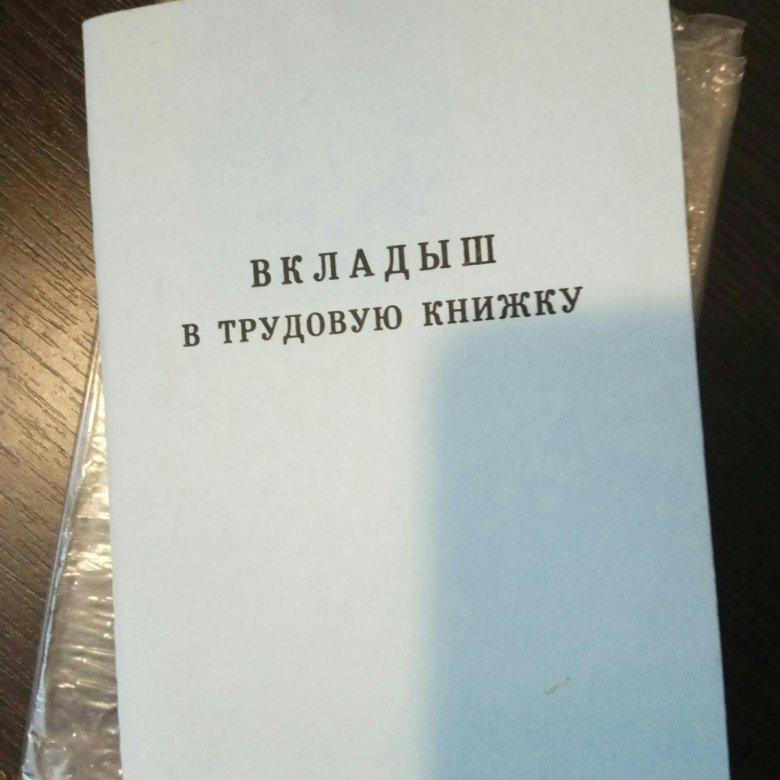
Дату на титульном листе вкладыша необходимо ставить по факту его заполнения, а не по дате первоначального заведения самой книжки. Неправильное указание даты является грубой ошибкой и приведет к недействительности этого нового образца. Фамилия сотрудника указывается на момент оформления дополнительных листов, даже если она изменилась с момента заведения книжки (об этом на ее титульном листе обязательно делается запись).
Если при оформлении титульного листа была допущена ошибка или помарка, документ становится недействительным, и его нельзя использовать. Его следует утилизировать, а работнику выписать другой. Об этом следует обязательно сделать запись в учетном журнале с вклейкой уникального номера и серии уничтоженного бланка.
Если ошибки не произошло и бланк заполнен правильно, его вшивают в книжку. Определенного места для этого не предусмотрено, поэтому сделайте это так, как удобнее. Обычно вкладыш вшивается сзади в самом конце документа.
ВАЖНО!
Обратите внимание, что если вам встречается предложение сказать и распечатать форму вкладыша к трудовой книжке с помощью подручной оргтехники, это является грубым нарушением.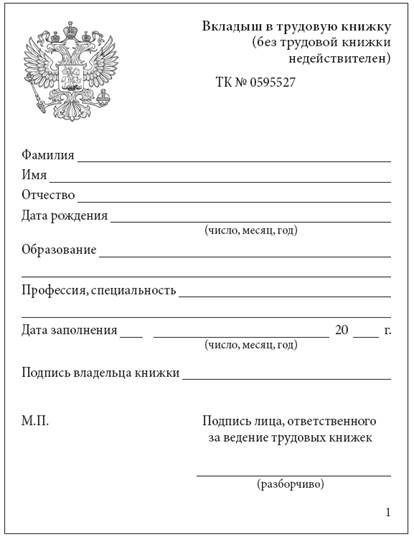
Порядок обеспечения работодателей бланками трудовой книжки и вкладыша в нее утвержден приказом Минфина России от 22.12.2003 г. № 117н, а изготовлением таких бланков занимается исключительно государственная организация — Объединение «Гознак». Об этом постоянно напоминают суды, в частности, Верховный Суд в решении от 19.06.2007 г. № ГКПИ07564.
Образец заполнения вкладыша в трудовую книжку в 2020 году
Когда бланк подшит, в нем можно начинать делать записи. Инструкция о том, как правильно заполнить вкладыш в трудовую книжку, содержится в упомянутых Правилах, утвержденных постановлением Минтруда. Следует обратить внимание, что нумерация этих записей не начинается сначала, а продолжает уже начатую в трудовой. Если, к примеру, последняя запись имела номер «47», то первая запись на новых страницах делается под номером «48». Остальные правила знает каждый кадровик:
- точек в конце записи не ставить;
- использовать шариковую ручку с синими или черными чернилами.

Правовые документы
Образец заполнения вкладыша в трудовую книжку 2021
Трудовая книжка — важный документ, на страницах которого содержится информация о занятости человека на протяжении всей его жизни. Стандартная трудовая книжка (ТК) содержит десять разворотов страниц для внесения сведений о работе ее владельца. Иногда этого объема недостаточно для записи всех данных, а использовать с этой целью страницы, предназначенные для «сведений о награждениях», категорически запрещено. Для продолжения записей об истории занятости используется отдельный специальный вкладыш, форма которого утверждена постановлением правительства РФ от 16.04.2003 № 225 «О трудовых книжках», а как правильно заполнить вкладыш в трудовую книжку в 2021 году, прописано в постановлении Минтруда РФ от 10.10.2003 № 69 «Об утверждении Инструкции по заполнению трудовых книжек».
Как выглядит
Если разбираться, что такое вкладыш в трудовую книжку, то это дополнительный бланк для занесения сведений о работе, который используют, когда заканчиваются чистые страницы в основной части ТК.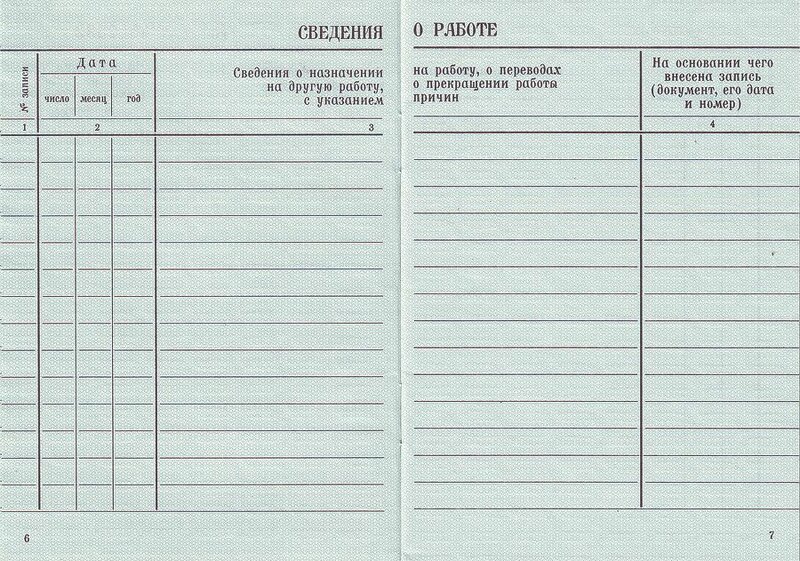 Хотя фактически это продолжение ТК, бланк вкладыша в трудовую книжку имеет отдельные серию и номер, является документом строгой отчетности и недействителен без основной ТК. Если заканчивается место для записей о работе и на страницах вкладыша, то используют еще один.
Хотя фактически это продолжение ТК, бланк вкладыша в трудовую книжку имеет отдельные серию и номер, является документом строгой отчетности и недействителен без основной ТК. Если заканчивается место для записей о работе и на страницах вкладыша, то используют еще один.
Приобрести, учесть и заполнить новый документ обязан работодатель, у которого сейчас хранится ТК работника. Впоследствии стоимость бланка удерживается из заработной платы работника (с обязательным предварительным уведомлением). Сведения о выданных приложениях регистрируют в книге учета движения трудовых книжек, указав их серии и номера.
Образец оформления титульного листа
Трудовая книжка и титульный лист вкладыша содержат одинаковую актуальную информацию. В этом вопросе необходимо следовать официальной инструкции. В центральной части титула находятся несколько граф для записи имени, отчества, фамилии работника, которому принадлежит ТК. Ниже указывается дата рождения и специализация работника. Здесь же уточняют информацию о месте учебы сотрудника либо указывается полученное образование, поскольку образование — это (в некоторых случаях) основание для принятия работника на соответствующую должность.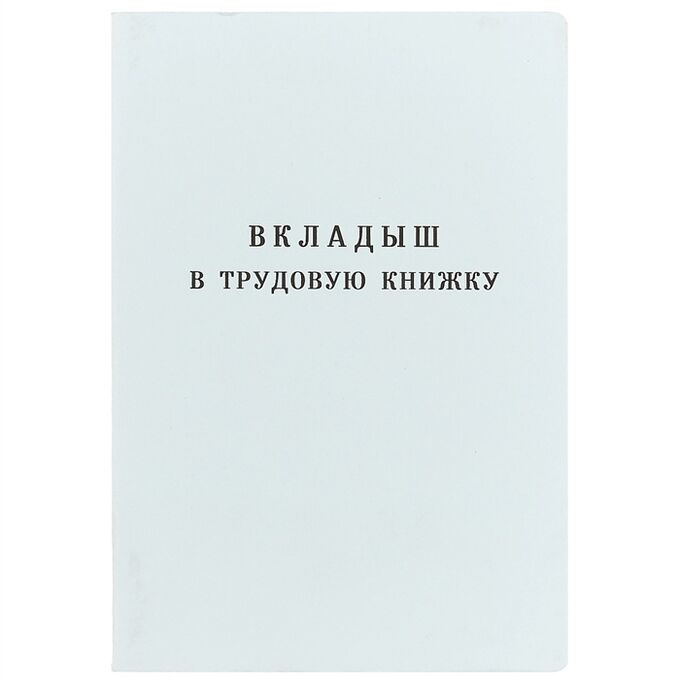
Покажем конкретный пример — образец, как заполнить вкладыш в трудовую книжку в 2021 году с соблюдением действующих правил.
Заполнять титульный лист следует аккуратно. Помарки и исправления не допускаются, в случае ошибки бланк считают испорченным и уничтожают. Поскольку речь идет о документах строгой отчетности, номер испорченного бланка обязательно фиксируется в журнале учета.
Запись о наличии вложения, его серию и номер в ТК рекомендуется заносить уже после вшивания правильно заполненной вкладки. Если надпись все-таки сделали заранее и она ошибочна, необходимо исправить сведения.
Обязательно ставится дата заполнения титульного листа и печать организации-работодателя (при наличии).
Общий порядок заполнения
Отдельно утвержденных правил, как оформить вкладыш в трудовую книжку, нет: основной и дополнительный документы выглядят одинаково и заполняются по единым требованиям.
Записи на листах продолжают общую текущую нумерацию, а не начинаются с номера 1. С того момента, как у ТК появилась вкладка, записи делают только на ее листах.
С того момента, как у ТК появилась вкладка, записи делают только на ее листах.
Все записи заверяются подписью кадровика и печатью организации-работодателя, если она имеется. Исправления вносятся по тем же правилам, что и в основном документе.
Известны случаи, когда для продолжения записей в ТК вклеивается бланк новой трудовой книжки. Это неправильно. Трудовая книжка с номером и серией у человека может быть одна, а получить новую или другую взамен закончившейся законодательство не позволяет. Для продолжения ведения записей следует использовать исключительно утвержденный бланк вложения.
Не разрешается подшивать или приклеивать в ТК отдельные чистые листы. Для продолжения корректного ведения записей следует использовать чистый бланк вкладки, содержащий девять разворотов «сведений о работе» целиком.
Иногда, чтобы не оставлять пустые страницы и не вшивать громоздкое дополнение, кадровики вычеркивают в основном бланке в разделе «Сведения о награждениях» последнее слово, заменяют его словом «работе» и продолжают ведение записей. Это категорически запрещено. Если никаких наград у работника нет, то в бланке ТК остаются десять чистых разворотов, предназначенных для внесения «сведений о награждениях», а записи о работе продолжают вносить на листах вложенной книжицы.
Это категорически запрещено. Если никаких наград у работника нет, то в бланке ТК остаются десять чистых разворотов, предназначенных для внесения «сведений о награждениях», а записи о работе продолжают вносить на листах вложенной книжицы.
Для удобства владельцев и кадровиков порядок заполнения вкладыша в ТК и хранения обоих документов содержится на двух последних листах ТК.
Образец записи о наличии вкладыша в трудовой книжке
В ТК указывают наличие вложения. Для удобства существует и часто используется небольшой прямоугольной формы штамп в три строки «Выдан вкладыш. Серия. Номер». Если штампа нет, то допускается делать надпись от руки, используя шариковую ручку с синей или фиолетовой пастой. В обязательном порядке указываются серия и номер вкладыша. Месторасположение надписи (штампа) четко не регламентируется, главное — ничто не должно эту отметку скрывать, запись заметна и понятна, информация с оттиска читаемая.
Инструкция по вшиванию
Вкладыш без основной ТК недействителен.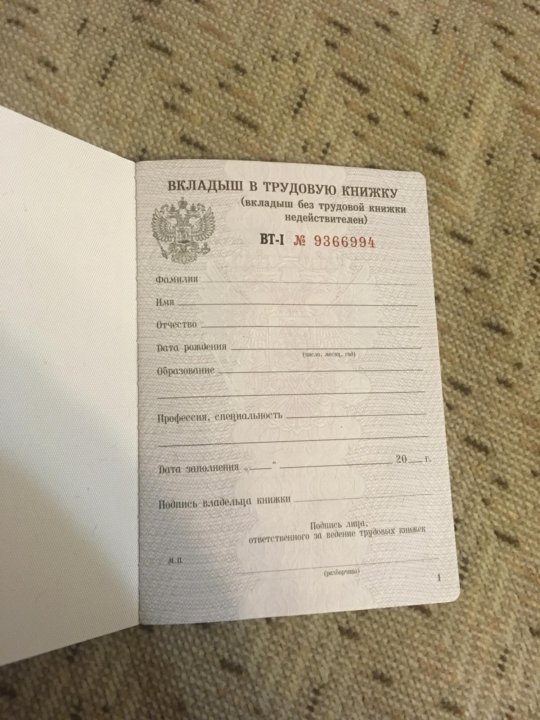 Для качественного и надежного скрепления бланков используется метод вшивания. Вкладыш вставляется в развернутом виде между последней страницей и обложкой ТК. Для расположения вкладки специального регламента нет. Шилом делается несколько сквозных отверстий, через которые плотной нитью вставка прикрепляется к основному бланку. Концы нити закрепляются внутри переплета узлами. Опечатывать эту конструкцию ни бумажной пломбой, ни тем более сургучом не требуется.
Для качественного и надежного скрепления бланков используется метод вшивания. Вкладыш вставляется в развернутом виде между последней страницей и обложкой ТК. Для расположения вкладки специального регламента нет. Шилом делается несколько сквозных отверстий, через которые плотной нитью вставка прикрепляется к основному бланку. Концы нити закрепляются внутри переплета узлами. Опечатывать эту конструкцию ни бумажной пломбой, ни тем более сургучом не требуется.
ТК дополняется любым количеством вкладышей, их столько, сколько нужно для внесения актуальных сведений. Важное замечание: все они вшиваются в том виде, в каком выпущены из типографии. Отрывать бумажную обложку с них нельзя.
Краткая памятка
После подробного рассмотрения всех правил повторим основное.
Не допускается:
- Отрывать обложку вкладыша.
- Исправлять ошибки при первичном заполнении титульного листа.
- Вклеивать новый бланк ТК в закончившуюся старую книжку.

- Дополнять актуальную ТК отдельными чистыми листами.
- Вместо использования вставки вычеркивать в основном бланке в разделе «Сведения о награждениях» последнее слово и изменять его на слово «работе».
Важно помнить, что трудовая книжка обязательно хранится вместе с вложением. Без нее вкладыш, даже заверенный подписями и печатями, недействителен. Из этих документов в комплексе узнают о работе и навыках владельца. Нумерация записей на страницах вкладки не начинается заново, а продолжает уже начатую в основном документе. Разрешено делать переносы для записей со страниц ТК на вшитый лист с того места, на котором запись обрывается.
образец, как сделать правильно, фото
При активной трудовой жизни работник имеет возможность множество раз увольняться и устраиваться на работу. Эти действия в обязательном порядке фиксируются. Однако вполне возможна ситуация, когда записей настолько много, что свободного места не хватает.
Закон предусматривает возможность добавления специального вкладыша. Он является документом строгой отчётности. Если всё оформить правильно, то в трудовой книжке появится дополнительное место, куда можно вносить новые записи о приёме на работу или увольнении.
Согласно закону, у работника не может быть больше одной трудовой книжки, поэтому невозможно ему выдать новый документ в дополнение к старому. Другой важный момент состоит в том, что обязанность ведения закон предоставил работодателю. Решать проблему должен отдел кадров предприятия, а не сам сотрудник.
Сами бланки, как и документы строгой отчётности, приобретаются предприятием и должны учитываться бухгалтерией в качестве документов строгой отчётности.
Существуют два типа учётных журналов, где отражается движение таких документов:
- Специальная книга, где отражается приход и расход бланков.
- Книга, предназначенная учитывать движение указанных бланков.
Эти учётные журналы нумеруются, их требуется прошить и запломбировать сургучной печатью и закрепить подписью руководителя предприятия.
Содержание статьи
Правильная последовательность действий
Государство регламентирует основные правила, касающиеся установки вкладыша, но не рассматривает относящиеся к этому процессу технические вопросы.
Например, не указывается, в какое именно место требуется его подшивать: в конец документа, середину на разворот или на одну из начальных страниц.
Однако по этому вопросу сформировались практические правила, которые в сочетании с требованиями законодательства позволяют подробно ответить на вопрос о том, как правильно подшить новый бланк.
Обычно для этой цели используют последний разворот документа. Шилом протыкают дырки в книжке и на развороте вкладыша. Потом подшивают при помощи нитки.
Не разрешается пользоваться неприкреплённым, а просто вложенным вкладышем. Кроме этого не разрешается подклеивать или прикреплять степлером.
На первой странице делается отметка о прикреплении с указанием номера и серии. Надпись можно сделать чёрной или синей шариковой ручкой, по правилам на предприятии должна быть специальная печать.
Иногда возможны ошибки. Вот некоторые из них:
- Дополнительный бланк подшили неправильно. В этом случае его уничтожают, а на это место подшивают другой экземпляр.
- Иногда при неправильном подсоединении отсутствует возможность отсоединения. Один из возможных случаев — вкладыш был не подшит, а подклеен. А это не разрешено делать. Для исправления придётся выписывать дубликат документа и заново присоединять новый бланк.
- При заполнении допущены орфографические ошибки. Их можно исправить установленным образом или отсоединить вкладыш и установить новый.
Образец формуляра
Вот, как обычно выглядит бланк:
Перед прикреплением заглавная страница должна быть заполнена личными данными сотрудника и скреплена его подписью, подписью сотрудника отдела кадров и печатью предприятия.
Пошаговая инструкция с фото
- Занимается сотрудник отдела кадров, так как ведение трудовых книжек возложено законом на предприятие.
- Необходимо подготовить всё, что необходимо: трудовую книжку сотрудника, вкладыш, шило, суровые нитки, иголка для них.

- Раскрывают книжку на последнем развороте. Вкладыш раскрывают на середине.
- Необходимо наложить вкладыш на книжку и шилом проткнуть четыре или пять дырок вдоль сгиба.
- С помощью подготовленной иголки с нитками пришить вкладыш, воспользовавшись подготовленными отверстиями. Кончики ниток после окончания прошивки необходимо завязать.
На этом процесс полностью заканчивается. Теперь можно вносить новые записи во вкладыш таким же образом, как раньше заполняли трудовую.
Нумерация записей должна быть сквозная. Первая запись должна иметь следующий номер после последней записи в трудовой.
Нормативная регламентация
Главный определяющий акт – Постановление Правительства РФ «О трудовых книжках» №225 от 16 апреля 2003 года.
Поскольку на территории РФ могут использоваться только книжки установленного образца, вкладыш должен соответствовать данным требованиям. Это зафиксировано в Письме Минтруда России от 15 июня 2006 года за №908-6-1.
Это зафиксировано в Письме Минтруда России от 15 июня 2006 года за №908-6-1.
Учёт ведётся в соответствии с правилами для бланков строгой отчётности. В частности, факт прикрепления к документу должен быть зафиксирован в специальном журнале. Правила есть в Постановлении Минтруда №69.
Заключение
Правильно оформленная трудовая книжка может быть важна в тех случаях, когда необходимо подтвердить стаж работника, например, при получении пенсии. Правильное оформление поможет избежать возможных осложнений в будущем.
Правильная последовательность действий представлена на видео ниже.
Как вшить вкладыш в трудовую книжку
Трудовая книжка – это основной документ, который содержит информацию о всей трудовой деятельности, стаже работника.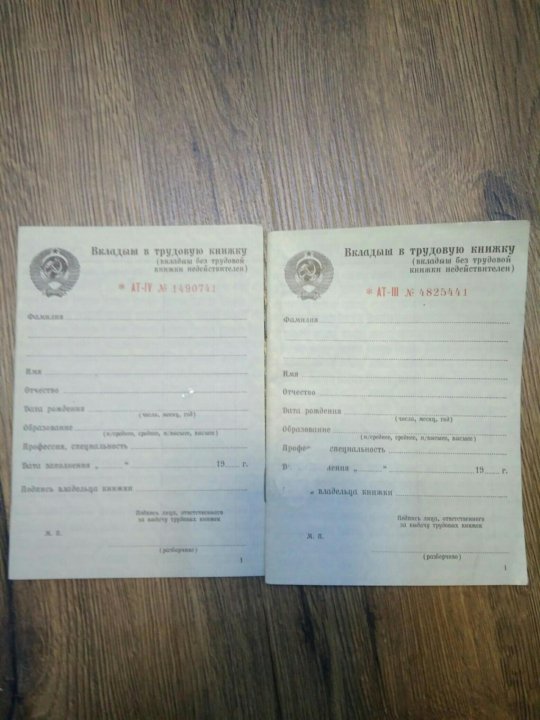 Обязанность ведения книжек возложена на работодателя – в трудовую книжку должна быть внесена вся информация о трудовой деятельности работника: награждения за достижения в работе, переводы на другую должность и т.д.
Обязанность ведения книжек возложена на работодателя – в трудовую книжку должна быть внесена вся информация о трудовой деятельности работника: награждения за достижения в работе, переводы на другую должность и т.д.
Иногда при внесении информации работодатели сталкиваются с тем, что в книжке уже не хватает свободного места для записей. Что делать в таком случае, необходимо ли заводить работнику другую трудовую книжку? Если в трудовой книжке работника заполнены все странички раздела, то к трудовой книжке стоит пришить вкладыш и продолжить вносить информацию в нем. Кроме того, вкладыш в трудовую книжку стоит оформлять в случае, когда на титульном листе и внутренней обложке документа уже не хватает места для внесения информации об изменении персональных данных работника. Такая ситуация может случиться, например, если работница несколько раз выходила замуж и меняла фамилию.
Когда оформляется вкладыш в трудовую книжку?
Кроме того, вкладыш оформляется также в следующих случаях:
- раздел еще не закончился, но при заполнении трудовой книжки работодатель понимает, что на последнем развороте слишком мало места, чтобы поместить необходимую запись.
 В таком случае возможно оставить одну-две строки пустыми и новую запись оформлять уже во вкладыше;
В таком случае возможно оставить одну-две строки пустыми и новую запись оформлять уже во вкладыше; - работодатель начал вносить запись, однако уже в процессе понял, что полностью она не помещается. Не возбраняется продолжить запись во вкладыше.
Работодателям необходимо помнить, что все записи в трудовой книжке производятся полностью, без каких-либо сокращений и вносятся в разделе под порядковыми номерами. Кроме того, если в трудовой книжке закончился раздел «Сведения о работе» нельзя залазить при заполнении в раздел «Сведения о награждении». Каждый раздел предназначен для отражения определенного типа сведений.
Как вшить вкладыш в трудовую книжку?
Оформить вкладыш в трудовую книжку необходимо в том же порядке, что и в трудовую книжку. Его форма утверждена постановлением Правительства РФ № 225 от 16 апреля 2003 г. При оформлении каждого вкладыша в трудовой книжке нужно поставить специальный штамп с информацией «Выдан вкладыш» и указать серию и номер вкладыша. Штамп стоит ставить на титульном листе трудовой книжки в месте, где указаны идентификационная информация – серия и номер, ФИО работника, и постараться сделать это так, чтобы штамп не мешал чтению других записей, которые содержат сведения о работнике. Если у работодателя нет в наличии штампа, можно сделать запись от руки – однако штамп понадобится заказать.
Штамп стоит ставить на титульном листе трудовой книжки в месте, где указаны идентификационная информация – серия и номер, ФИО работника, и постараться сделать это так, чтобы штамп не мешал чтению других записей, которые содержат сведения о работнике. Если у работодателя нет в наличии штампа, можно сделать запись от руки – однако штамп понадобится заказать.
Куда вшивается вкладыш в трудовую книжку? Вкладыш нельзя просто приложить к трудовой книжке — его нужно вшить, чтобы книжка и вкладыш образовали единое целое. Стоит иметь ввиду, что без трудовой книжки, отдельно, вкладыш недействителен. Подшить вкладыш в трудовую книжку необходимо в конце – между последней страницей и задней обложкой. Титульный лист вшитого вкладыша необходимо заполнить в том же порядке, как заполнен титульный лист самой трудовой книжки. Порядковые номера записей в прикрепленном вкладыше по каждому разделу не начинаются заново, а продолжают порядковую нумерацию в соответствующих разделах трудовой книжки.
Если изменяются личные данные работника, то изменения должны быть внесены и в трудовую книжку, и во вкладыш.
Работодатели часто ищут, как пришить вкладыш в трудовую книжку. На самом деле в правилах ведения трудовых книжек нет строгих указаний, как вшивать вкладыш. Обычно с помощью шила в трудовой книжке и вкладыше в одинаковых местах делаются проколы посередине. Затем с помощью суровой нити и иглы вкладыш и книжка скрепляются между собой. Отдельных указаний о том, какого цвета и качества должны быть нити, нет.
Не разобравшись, как подшить вкладыш в трудовую книжку, работодатель может сделать это неправильно. Это может грозить утерей вкладыша в дальнейшем. Так как речь идет именно о вкладыше, то подразумевается, что трудовая книжка уже была полностью заполнена и работник получил больший стаж. Вопрос оформления дубликата вкладыша трудовой книжки в случае его утраты или порчи законодательством не урегулирован, поэтому целесообразно сделать это по аналогии с порядком выдачи дубликата книжки. При утере вкладыша, необходимо будет оформить работнику дубликат при условии, что он предоставит документы о работе, записи о которой содержались во вкладыше трудовой книжки.![]()
Заполнение вкладыша в трудовую книжку
Вкладыш в трудовую книжку
В течение трудовой деятельности некоторых работников наступает период, когда становится некуда вносить изменения в разделе «Сведения о работе». Что делать, когда страницы трудовой книжки заполнены полностью?
В этом случае для избежания в будущем проблем с оформлением пенсии запрещается:
• зачеркивать в наименование раздела «Сведения о награждении» на «о работе» и продолжать вносить в переименованный раздел сведения о работе;
• вклеивать и вшивать чистые листы;
• использовать бланки пустых трудовых книжек в качестве вкладышей.
Если в трудовой книжке заполнены все страницы одного из разделов, трудовая книжка дополняется вкладышем, утвержденной формы.
Постановлением Правительства РФ от 16 апреля 2003 г. N 225 утверждены Правила ведения и хранения трудовых книжек, изготовления бланков трудовой книжки и обеспечения ими работодателей.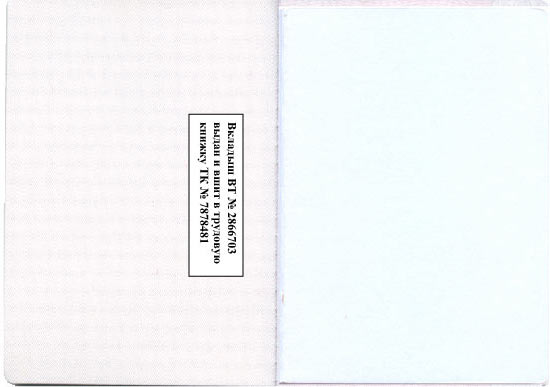
Постановлением Министерства труда и социального развития РФ от 10 октября 2003 г. N 69 утверждена Инструкция по заполнению трудовых книжек и вкладышей к ним.
При окончании одного из разделов трудовой книжки специалист кадровой службы организации-работодателя обязан оформить вкладыш в трудовую книжку по установленной Правилами ведения и хранения трудовых книжек форме.
При выдаче каждого вкладыша на титульном листе трудовой книжки делается надпись «Выдан вкладыш» с указанием серии и номера вкладыша. Допускается также о каждом выданном вкладыше на титульном листе трудовой книжки в правом верхнем углу ставить штамп размером 10 х 25 мм с надписью «Выдан вкладыш» с указанием его серии и номера (п. 3.2 Инструкции).
Работник предъявляет паспорт и документ об образовании, на основании которых и заполняется титульный лист вкладыша в трудовую книжку.
В качестве даты ставится фактическая дата заполнения вкладыша.
Следует заполнить сам вкладыш прежде чем ставить штамп на титульном листе трудовой книжки, например: «Выдан вкладыш ВТ № 0595527».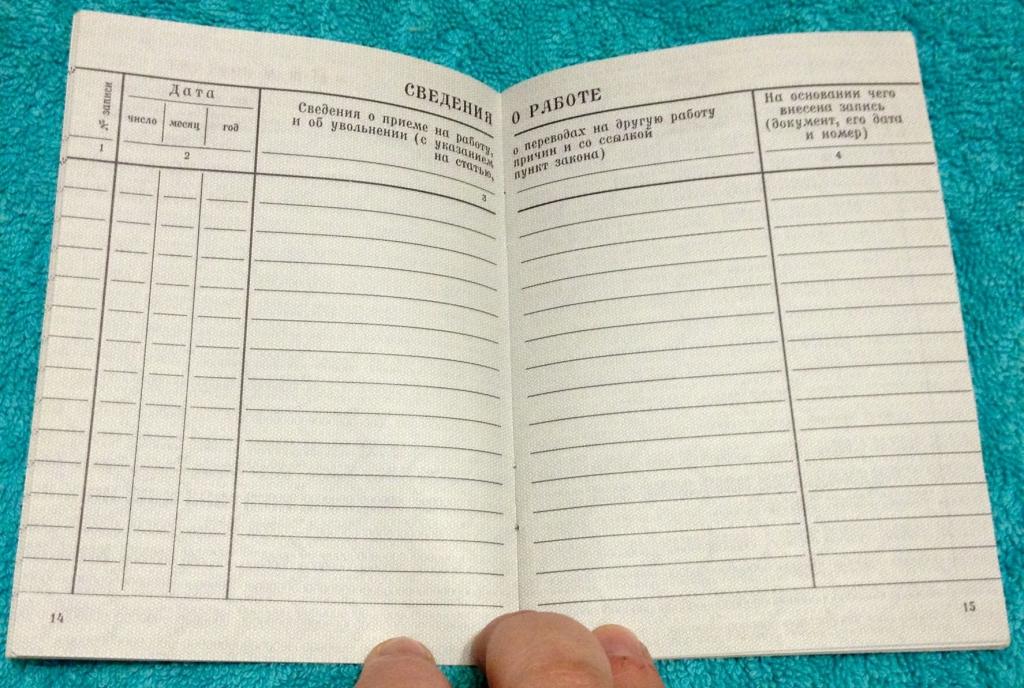
Бывает, что при заполнении вкладыша случается ошибка, тогда неправильно заполненный бланк вкладыша придется уничтожить по акту. Испорченный вкладыш не подлежит дальнейшему заполнению, а его серия и номер уже внесены на титул трудовой книжки.
Приходится вновь ставить новый штамп, а на титуле трудовой книжки не так уж много места.
Заполненный вкладыш подшивается в обложку трудовой книжки в самом конце. Трудовая книжка работника может иметь любое количество вкладышей. Все их серии и номера должны быть отражены на титульном листе трудовой книжки, а все вкладыши подшиты друг за другом под ее обложку. При этом вкладыш без трудовой книжки недействителен.
За бланк вкладыша работодатель взимает с работника плату, размер которой определяется размером расходов на его приобретение.
В случае неправильного первичного заполнения вкладыша в трудовую книжку, а также в случае его порчи не по вине работника стоимость испорченного бланка оплачивается работодателем.
Испорченные при заполнении бланки трудовой книжки и вкладыши в нее подлежат уничтожению с составлением соответствующего акта, к которому целесообразно прилагать подлинные номера из испорченных трудовых книжек (вкладышей), которые необходимо вырезать и вклеить в акт или на отдельный лист бумаги.
Акт и номера испорченных бланков хранятся в материальных отчетах организации. Это является неопровержимым документальным подтверждением уничтожения бланков трудовых книжек и вкладышей в них.
Вкладыш оформляется и ведется работодателем по основному месту работы по тем же правилам и в том же порядке, что и трудовая книжка.
Нумерация записей во вкладыше продолжает нумерацию записей в трудовой книжке.
Пункт 27 Правил предусматривает, что в случае выявления неправильной или неточной записи в трудовой книжке или вкладыше исправление ее производится по месту работы, где была внесена соответствующая запись, либо работодателем по новому месту работы на основании официального документа работодателя, допустившего ошибку.
Исправленные сведения о работе, переводах на другую постоянную работу, о награждениях (поощрениях) должны полностью соответствовать подлиннику приказа или распоряжения.
В случае утраты приказа или распоряжения либо несоответствия их фактически выполнявшейся работе исправление сведений о работе производится на основании других документов, подтверждающих выполнение работ, не указанных в трудовой книжке.
Свидетельские показания не могут служить основанием для исправления внесенных ранее записей, за исключением записей, в отношении которых имеется судебное решение.
В разделах «Сведения о работе», «Сведения о награждениях» трудовой книжки (вкладыша) зачеркивание ранее внесенных неточных или неправильных записей не допускается.
Изменение записей производится путем признания их недействительными и внесения правильных записей. При необходимости, например, изменения записи сведений о работе после указания соответствующего порядкового номера и даты внесения записи в графе 3 пишется: «Запись за N таким-то недействительна. Принят по такой-то профессии (должности)», и в графе 4 повторяются дата и номер приказа (распоряжения) работодателя, запись из которого неправильно внесена в трудовую книжку.
Таким образом может быть исправлена любая имеющаяся в трудовой книжке или вкладыше запись независимо от ее порядкового номера и давности внесения.
Бланк вкладыша в трудовую книжку:
Формат 88х125 мм.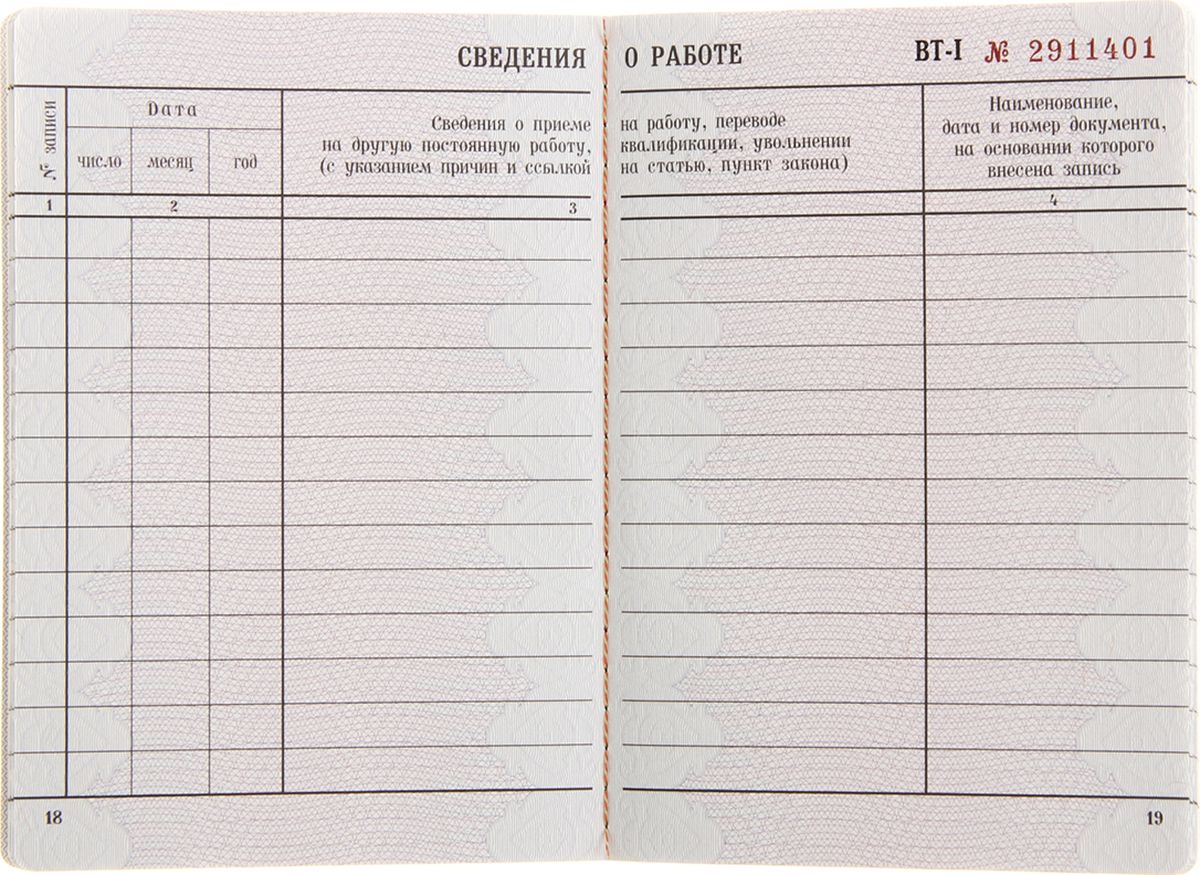 Обложка — картон. Объем 46 внутренних страниц. Имеют элементы защиты.
Обложка — картон. Объем 46 внутренних страниц. Имеют элементы защиты.
Рекомендуется для хранения трудовых книжек «Лоток для трудовых книжек» (горизонт.)
Размер — 177х360х140 мм.
Изготовлен из жесткого пластика серого цвета.
В комплекте:
— 2 пластиковых разделителя
— 2 прозрачных индексных окна
Вместимость: около 70 трудовых книжек>
Как прикрепить вкладыш в трудовую книжку
Содержание статьи
Трудовая книжка гражданина Российской Федерации – важнейший документ, который фиксирует в себе основные трудовые события своего владельца. Как и любой другой учетный регистр, трудовая книжка также не безразмерна. Иногда происходит так, что раздел, содержащий сведения о работе, заканчивается раньше, чем сама трудовая деятельность работника. В таком случае имеет место оформление дополнительного регистра – вкладыша в трудовую книжку. Что это за документ и как прикрепить вкладыш в трудовую книжку?
Распространенные ошибки
Безусловно, трудовое законодательство РФ обязует каждого сотрудника отдела кадров изучать специальные правила и инструкции, которые дают исчерпывающий перечень норм и рекомендаций по поводу заполнения и хранения бланков трудовых книжек на предприятии.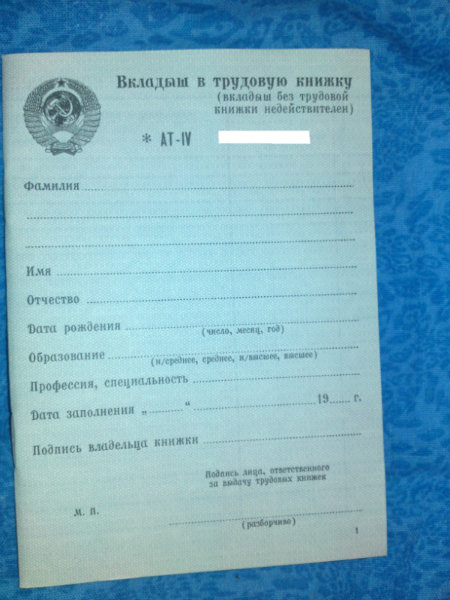 Эти правила не обошли стороной также и особую процедуру – оформление и заверение вкладышей в трудовые книги. К сожалению, некоторые кадровики пренебрегают этими правилами, тем самым нанося значительный вред трудовым документам сотрудников. Перечислим основные «погрешности» кадровых сотрудников, связанные с вкладышами в трудовые книжки работников предприятия:
Эти правила не обошли стороной также и особую процедуру – оформление и заверение вкладышей в трудовые книги. К сожалению, некоторые кадровики пренебрегают этими правилами, тем самым нанося значительный вред трудовым документам сотрудников. Перечислим основные «погрешности» кадровых сотрудников, связанные с вкладышами в трудовые книжки работников предприятия:
- вместо законного оформления вкладышей в трудовые книжки работники отдела кадров продолжают вносить основные сведения о работе в раздел «Сведения о награждениях»;
- вклеивают в конце трудовой книжки чистые белые листы, имитируя продолжение трудовой книжки;
- незаполненные листки из старых бланков трудовых книжек оформляют как вкладыши.
Все вышеперечисленные действия не являются законными. Информация, которая вносится в такие псевдо-вкладыши, теряет свою юридическую значимость. Важно, что кадровые сотрудники должны знать не только как оформить, но и как следует прикрепить вкладыш к трудовой книжке.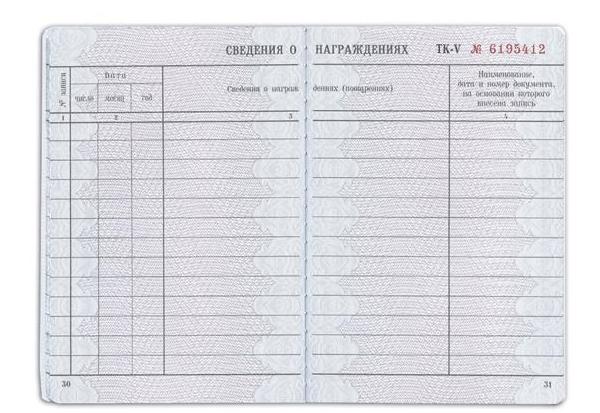
Оформление и заверка
Законом четко установлен порядок оформления вкладышей в трудовые книги. На эти вкладыши распространяются абсолютно все требования, применяемые к трудовой книжке. Основные этапы формирования дополнительного трудового документа – вкладыша в бланк трудовой книги:
- В случае окончания пустых строк в разделе «Сведения о работе» или в разделе «Сведения о награждениях» кадровый работник обязан продолжить заполнение трудовой книжки. Это осуществляется посредством вшивания вкладышей.
- На титульной странице трудовой книги в верхнем правом углу ставится отметка и штамп с указанием на то, что был выписан вкладыш.
- Также в трудовой книжке должны стоять номер и серия выданного вкладыша.
- Руководитель обязан обеспечить каждого своего работника трудовыми книжками и вкладышами, а каждый кадровик обязан знать, как пришивать вкладыш в трудовую книжку, чтобы в будущем не возникли проблемы по поводу расчета страхового и трудового стажа владельца бланка трудовой.

- Вкладыш не является самостоятельным документом, поэтому по закону считается, что вкладыш без трудовой признается недействительным.
- Если штамп отсутствует, то можно написать от руки фразу «выдан вкладыш». Такие действия не считаются незаконными, однако работодателю со временем все-таки придется приобрести необходимый штамп.
- Правила заполнения титульной страницы вкладыша такие же, как при заполнении титульного листа трудовой книжки.
Как прикреплять вкладыш в трудовую книжку
После грамотного оформления и заверения вкладыши должны быть закреплены в трудовой книжке. Если пренебречь этим правилом, то появляется потенциальная угроза утери вкладыша.
Законодатель не дает четких указаний на то, где именно закреплять вкладыши: в конце трудовой книжки, в начале или посередине. Решение этого вопроса полностью зависит от предпочтений работодателя. Тем не менее, для удобства принято закреплять вкладыш в конце трудовой. Такое расположение не только поспособствует сохранности вкладыша, но и не нарушит хронологию и порядок вносимых данных.
Немаловажным вопросом остается и следующий: нужно ли пришивать вкладыш в трудовую книжку? Согласно ныне действующим актам трудового законодательства, все оформленные вкладыши должны быть именно вшиты. Не допускается вклеивание вкладышей, присоединение скобами степлера, вклеивание при помощи скотча. Только вшивание считается наиболее надежным способом присоединения вкладыша в трудовую к своему «сородичу». Вшивание используется повсеместно в случае присоединения определенных важнейших документов. Примером может стать документооборот в бухгалтерском учете.
Как правильно пришить вкладыш в трудовую книжку
Вшивание исключает не только утерю вкладыша, но и его замену и другие неправомерные действия. Нормативные акты не содержат в себе и отдельные положения, посвященные тому, какой именно ниткой вшивать вкладыш и сколько делать проколов. Эти вопросы не столь важны, поэтому выбор остается за непосредственным руководителем.
На практике принято пришивать вкладыш в трудовую книжку суровой ниткой, обычно на 4 или 5 проколов.
Напомним, что данное требование не является обязательным. Никто не взыщет с «правонарушителя» за не тот цвет нити или за лишний прокол в бланке трудовой или в ее вкладыше.
Обратите внимание на то, что нумерация во вкладыше не начинается с начала, а продолжается дальше. Плата за бланк вкладыша может быть внесена работником несколькими способами:
- внести деньги в кассу предприятия;
- перечислить деньги на расчетный счет;
- средства могут быть удержаны из заработной платы (обязательно наличие письменного согласия работника).
Существуют также локальные акты предприятий, в которых уже оговорены способы выдачи вкладышей в трудовые книжки, а также способы их оплаты. Например, положения о внутреннем трудовом распорядке на предприятии могут содержать пункты, связанные с бесплатным или льготным оформлением вкладышей в трудовую книжку.
Иной раз происходят случаи, когда сотрудник не оплачивает стоимость вкладыша в трудовую вообще. Такая ситуация может возникнуть, если происходит повторное оформление вкладыша в трудовую после того, как предыдущий вариант был испорчен не по вине владельца, а по вине ответственного сотрудника отдела кадров, заполнившего первоначальный вариант.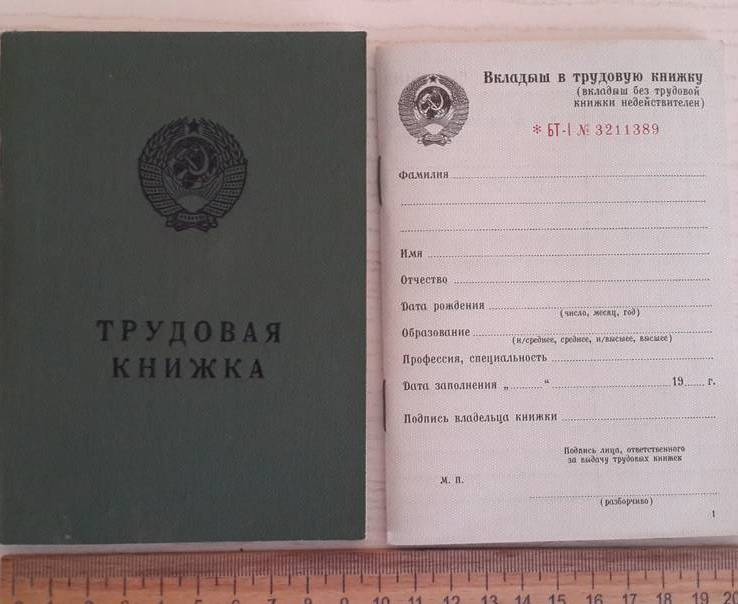
Оформление вкладыша в трудовую книжку
Трудовая книжка — документ, который при частой смене работы может достаточно быстро закончиться. Если один из разделов трудовой книжки весь исписан, используется дополнительный бланк. Он применяется, как и основная часть. Но обычно возникает немало сложностей. Например, как его правильно подшивать и какой порядок нумерации?
Есть несколько запретов, которые касаются трудовой при заполнении страничек «Сведения о работе». Не разрешается применять бланки других трудовых книжек, использовать простые чистые листочки, а также зачеркивать другие разделы. Допускается исключительно использование вкладыша – он особенный, утвержденной формы. Обсуждая профессиональный стандарт с новым сотрудникам или работодателем, можно обсудить этот момент.
Правила регламентируют не все. Например, нет данных, где именно надо ставить штамп об использовании вкладыша. Также не указано, возможно ли отметить это вручную и где именно требуется подшивать бланк. Эти моменты не раз обговаривались и даже поднимались в судебном порядке. Исходя из этого, штамп нужно ставить так, чтобы он был разборчив и не вытеснял остальные записи.
Вручную сделать отметку возможно. Однако к этому методу лучше прибегать в крайнем случае и предпочитать штамп. Когда заканчивается трудовая книжка, вкладыш в трудовую книжку подшивается в самом конце, перед обложкой. Но лучше это сделать перед разделом «Сведения о награждениях». Если делать упор на удобство, можно подшить бланк в середине. Подходящий вариант можно выбрать.
Согласно правилам, вкладыш заполняется тем руководителем, при котором закончилась трудовая. Это могут быть и его сотрудники. На главном листе нельзя указывать дату, которая прописана в трудовой. На бланке пишут период заведения именно вкладыша. Используются данные, которые актуальны сегодня. Ведь могло измениться образование или фамилия.
На бланке пишут период заведения именно вкладыша. Используются данные, которые актуальны сегодня. Ведь могло измениться образование или фамилия.
Читайте также:Что делать при утере трудовой книжки
Число вкладышей законом не ограничено. Можно заводить любое количество бланков. Главное, чтобы каждый лист заверялся подписью сотрудников, а также печатью работодателя. Когда вкладышем дополняют трудовую, на ее страничках указывают этот факт. На первой странице ставят штамп, который «говорит» о дополнительном бланке.
Использование вкладышей регулируется законом. Существует постановление от 2003 года, где эти правила были утверждены. Причиной необходимости использовать вкладыш может быть не только регулярная смена работы. Успешное продвижение по карьерной лестнице тоже рано или поздно потребует вкладыши. Даже поощрение за достижения с записью в трудовую приближает к оформлению бланков.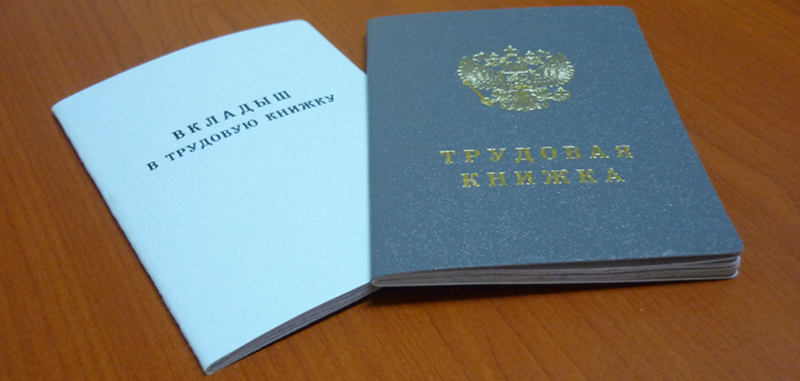
Читайте также: В 2020 году в России вводятся электронные трудовые книжки
Добавить комментарий
Использование клавиши Insert для вставки текста (Microsoft Word)
Обратите внимание: Эта статья написана для пользователей следующих версий Microsoft Word: 97, 2000, 2002 и 2003. Если вы используете более позднюю версию (Word 2007 или новее), этот совет может не подойти вам . Чтобы ознакомиться с версией этого совета, написанного специально для более поздних версий Word, щелкните здесь: Использование клавиши «Вставить» для вставки текста.
При первой установке Word клавиша Insert используется для включения и выключения режима перепечатки. Некоторым это очень неудобно, особенно если они привыкли работать с другими текстовыми редакторами, в которых клавиша Insert используется иначе.В некоторых текстовых процессорах клавиша Delete используется для удаления текста, а клавиша Insert используется для размещения текста в текущей позиции курсора.
Некоторым это очень неудобно, особенно если они привыкли работать с другими текстовыми редакторами, в которых клавиша Insert используется иначе.В некоторых текстовых процессорах клавиша Delete используется для удаления текста, а клавиша Insert используется для размещения текста в текущей позиции курсора.
Word также может работать таким же образом. Вы можете настроить клавишу Insert так, чтобы она работала так же, как комбинация клавиш Ctrl + V — она будет вставлять содержимое буфера обмена. Чтобы контролировать работу клавиши Insert , выполните следующие действия:
- Выберите «Параметры» в меню «Инструменты».Word отображает диалоговое окно «Параметры».
- Щелкните вкладку «Правка». (См. Рисунок 1.)
- Убедитесь, что установлен флажок «Использовать ключ INS для вставки».
- Нажмите ОК.

Рисунок 1. Вкладка «Правка» диалогового окна «Параметры».
WordTips — ваш источник экономичного обучения работе с Microsoft Word. (Microsoft Word — самая популярная программа для обработки текстов в мире.) Этот совет (1079) относится к Microsoft Word 97, 2000, 2002 и 2003. Вы можете найти версию этого совета для ленточного интерфейса Word (Word 2007 и новее) здесь: Использование клавиши Insert для вставки текста .
Автор Биография
Аллен Вятт
Аллен Вятт — всемирно признанный автор, автор более чем 50 научно-популярных книг и многочисленных журнальных статей.Он является президентом Sharon Parq Associates, компании, предоставляющей компьютерные и издательские услуги. Узнать больше о Allen …
Подсчет слов
Вам нужно знать, сколько слов находится в диапазоне ячеек? В Excel нет встроенного способа подсчета слов, но вы …
Узнать большеПонимание подчеркиваний
Excel предоставляет множество стилей подчеркивания, которые вы можете использовать, когда вам нужно подчеркнуть информацию в ячейке.Вот …
Узнать большеПеревернутая полужирная строчка
Если вы вставляете информацию из одного документа в другой, вы можете быть удивлены результатами. Если ваш текст изменится с …
Узнать большеПрименение чисел с клавиатуры
Создание нумерованного списка часто выполняется с помощью инструментов на панелях инструментов или на ленте. После небольшой подготовки вы сможете…
Узнать большеВозможные проблемы с горячими клавишами
При настройке Word таким образом, чтобы он соответствовал вашим предпочтениям в сочетаниях клавиш, вы должны быть осторожны с тем, какие сочетания клавиш …
Узнать большеСброс единственной комбинации клавиш
Необходимо избавиться от ранее заданного сочетания клавиш? Это легко сделать, если вы выполните следующие действия.
Узнать больше| Главная> Документы> Word> Где находится поле для вставки в Word 2007, 2010, 2013, 2016, 2019 и 365 Где находится поле вставки в Microsoft Word 2007, 2010, 2013, 2016, 2019 и 365 Поле используется для вставки изменяемого содержимого в ваш документ.Он будет обновляться при изменении документов. Если вы знаете, как вставить поле, это облегчит вашу работу. Этот раздел означает указать, где находится функция инертного поля в Microsoft Word 2007, 2010, 2013, 2016, 2019 и 365, помогая пользователям, которые недавно перешли на новую версию Office, с трудностями привыкнуть к предыдущей версии Word. 2003 / XP (2002) / 2000. Используйте знакомый стиль Word 2003 при работе с Word 2007, 2010, 2013, 2016, 2019 и 365, если у вас установлено классическое меню для Word.Возьмем, к примеру, Microsoft Word 2010, который также является Word 2007/2013. Установив классическое меню для Word 2007/2010/2013/2016/2019, вы можете щелкнуть вкладку Меню , чтобы вернуться к интерфейсу в классическом стиле.
Если у вас не установлено классическое меню для Word 2007/2010/2013/2016/2019, вы можете…
Дополнительные советыЧто такое классическое меню для офисаПрограммное обеспечение Classic Menu for Office предназначено для людей, привыкших к старому интерфейсу Microsoft Office 2003, XP (2002) и 2000.Он возвращает классические меню и панели инструментов в Microsoft Office (включая Word) 2007, 2010, 2013, 2016, 2019 и 365. Классический вид помогает пользователям плавно перейти на последнюю версию Office и работать с Office 2007/2010. / 2013/2016, как если бы это был Office 2003 (и 2002, 2000). Снимок экрана классического меню для Word
|
Как добавить пустую страницу в Word и сохранить форматирование
- Вы можете добавить пустую страницу в документ Word, выбрав опцию «Пустая страница» в меню «Вставка».
- Использование этой опции сохранит форматирование вашего документа Word без изменений.
- Вы также можете вставить новый разрыв страницы в документ Microsoft Word, чтобы добавить пробел между разделами.
- Посетите техническую справочную библиотеку Insider, чтобы узнать больше.
Microsoft Word позволяет вставлять пустые страницы между существующими страницами всего несколькими щелчками мыши.
Это полезная функция, когда вы работаете с длинными документами или презентациями, поскольку она легко вставляет пустую страницу, не нарушая формат существующего содержимого.
Разрывы страниц — еще один вариант для добавления пробелов между разделами. Этот инструмент форматирования перемещает содержимое после разрыва страницы в начало следующей страницы.
Подсказка: Когда вы работаете над длинным сложным документом, вы можете быстро добавить или найти пустые страницы и разрывы страниц, нажав «Просмотр», затем выбрав поле «Область навигации», а затем «Страницы.»
Если вы хотите добавить или вставить новую пустую страницу в существующий документ Word, вот два способа сделать это.
Как добавить страницу в Word- Чтобы вставить пустую страницу в документ , поместите курсор рядом со словом или строкой, на которой вы хотите создать новую страницу. Например, если вы хотите, чтобы новая страница была между второй и третьей страницами документа, поместите курсор на последнюю введенную строку страницы 2.
- Нажмите «Вставить»
- Выберите «Пустая страница» и дождитесь открытия новой пустой страницы.Поместите курсор в то место, где вы хотите добавить новую страницу, и нажмите «Пустая страница». Эбигейл Абесамис Демарест / Инсайдер
- Чтобы вставить разрыв страницы в документ, щелкните, чтобы поместить курсор рядом с тем местом, где должен начинаться разрыв страницы.
- Нажмите «Вставить».
Выберите разрыв страницы.
Выберите «Разрыв страницы», чтобы создать новую страницу и перемещать содержимое вместе с ней. Эбигейл Абесамис Демарест / Инсайдер
Подсказка: Если окно документа Word свернуто и не покрывает весь экран, вам может потребоваться выбрать параметр «Страницы» перед тем, как выбрать «Пустая страница» или «Разрыв страницы».
Как вставить картинку в Word
Вы можете вставлять в документ графические изображения и изображения, которые у вас есть под рукой. Например, вы можете вставить изображение, сделанное в другой программе, или фотографию с цифровой камеры.
Вставить картинку
- Щелкните в документе, куда вы хотите вставить изображение.
- Щелкните вкладку Insert .
- Нажмите кнопку Картинки .
- Перейдите к изображению, которое вы хотите вставить, и выберите его.
- Нажмите кнопку Вставить .
Откроется окно обозревателя файлов.
Чтобы вставить более одного файла за раз, нажмите и удерживайте Ctrl при их выборе.
Выбранное изображение вставлено.
Вставить онлайн-изображение
Вы также можете использовать Интернет для поиска изображения, если у вас нет под рукой в ваших файлах.
- Щелкните в том месте, куда вы хотите вставить онлайн-изображение.
- Нажмите кнопку Online PIctures на вкладке Вставка.
- Введите текст ключевого слова в поле поиска и нажмите Введите .
Отсюда вы можете искать изображения с помощью Bing Image Search или искать что-нибудь в своей учетной записи OneDrive.
Вы можете нажать кнопку Фильтр под полем поиска, чтобы уточнить поиск.
- Размер: Выберите размер изображения, от маленького эскиза до очень большого изображения.
- Тип: Вы можете искать фотографии, клипарт, линейные рисунки, анимацию или изображения с прозрачным фоном.
- Цвет: Выберите цвет для отображения изображений, в которых используется этот цвет.
- Макет: Поиск квадратных, широких или высоких изображений.
Изображение вставлено.
Обрезать изображение
При кадрировании изображения вы обрезаете его горизонтальные и вертикальные стороны. Обрезка полезна, когда вы хотите включить только часть изображения или когда вам нужно изменить его пропорции.
- Выберите картинку.
- Щелкните вкладку Формат в группе ленты Работа с рисунками.
- Нажмите кнопку Обрезать .
- Щелкните и перетащите маркеры обрезки в то место, где вы хотите обрезать.
- Нажмите кнопку Crop еще раз, когда закончите настройку области кадрирования.
Метки кадрирования появляются по бокам и в углах изображения.
Чтобы обрезать все четыре стороны рисунка или рисунка одновременно, сохраняя пропорции рисунка, нажмите и удерживайте Ctrl при перетаскивании маркеров.
Изображение будет обрезано до установленных вами границ.
Использовать стили изображения
Стили изображения позволяют добавлять к изображениям границы и эффекты, такие как тени, отражения и трехмерное вращение. Вы можете выбрать быстрый стиль или настроить свой собственный стиль.
- Нажмите кнопку Quick Styles на вкладке «Формат».
- Выберите стиль.
Галерея быстрых стилей расширяется. Каждая миниатюра дает приблизительный предварительный просмотр того, как стиль повлияет на изображение.
Применяется стиль, обновляются границы и эффекты изображения.
Использование художественных эффектов
К изображениям в документе Word можно применять различные художественные эффекты. Использование этих эффектов — простой способ выделить ваш документ.
- Выделив рисунок, щелкните стрелку списка Artistic Effects на вкладке «Формат» в группе ленты «Работа с рисунками».
- Выберите эффект из списка.
Появятся эскизы доступных художественных эффектов с эмулированными стилями карандашного наброска, стилями рисования и эффектами текстуры.
Применен художественный эффект.
Вы можете использовать меню Corrections таким же образом, чтобы настроить и улучшить яркость, контраст, резкость или мягкость изображения. Вы также можете использовать меню Color для настройки насыщенности и тона или для добавления цветового фильтра.
Как вставить сегодняшнюю дату в Word
Вставить текущую дату в документы Word с помощью полей
Автор статьи: Avantix Learning Team | Обновлено 10 января 2021 г. (
)Применимо к: Microsoft ® Word ® 2010, 2013, 2016, 2019 или 365 (Windows)
Вы можете вставить сегодняшнюю дату в документ Word как статическую дату или как динамическое поле даты, которое обновляется при открытии или печати документа.Word берет текущую дату из системной даты и форматирования по умолчанию из региональных настроек вашего компьютера.
Если вы вставите поле «Дата» (или несколько других полей даты), при закрытии, сохранении и открытии документа дата будет обновлена. Если вы хотите обновить поле даты вручную, щелкните его правой кнопкой мыши и выберите «Обновить поле» в раскрывающемся меню.
Рекомендуемая статья: Как добавить или удалить разрывы страниц в Microsoft Word
Вставка текущей даты с помощью команды «Дата и время»
Самый распространенный способ вставить текущую дату как поле в документ Word — использовать команду «Дата и время» на ленте.Поля даты вводятся в элементы управления содержимым Word.
Чтобы вставить текущую дату как поле с помощью команды «Дата и время»:
- Щелкните в документе, куда вы хотите вставить дату:
- Щелкните вкладку «Вставка» на ленте.
- Выберите «Дата и время» в группе «Текст». Откроется диалоговое окно «Дата и время».
- Щелкните дату в желаемом формате.
- Установите флажок Обновлять автоматически, чтобы вставить динамическое поле даты.
- Нажмите ОК. Word вставит поле «Дата» в элемент управления содержимым.
Диалоговое окно «Дата и время» выглядит следующим образом:
Вставка текущей даты с помощью сочетания клавиш
Чтобы вставить текущую дату с помощью сочетания клавиш, нажмите Alt + Shift + D, чтобы вставить поле «Дата» в элемент управления содержимым.
Вставка других полей даты
Вы также можете вставлять поля Date, CreateDate, PrintDate и SaveDate в документы Word.Поле PrintDate обновится при печати документа.
Чтобы вставить поле PrintDate или одно из других полей даты:
- Поместите курсор в то место, куда вы хотите вставить дату.
- Щелкните вкладку «Вставка» на ленте.
- В группе «Текст» щелкните «Быстрые детали». Появится раскрывающееся меню.
- Выбрать поле. Появится диалоговое окно.
- Выберите дату и время из раскрывающегося списка категорий. Выберите PrintDate или одно из других полей даты в списке имен полей.
- В разделе «Свойства поля» выберите формат даты.
- Нажмите ОК. Поле даты будет введено в элемент управления содержимым.
Диалоговое окно «Вставить поле» с полями даты и времени выглядит следующим образом:
Если вы хотите обновить поле даты (если оно не отображается для обновления), щелкните поле правой кнопкой мыши и выберите «Обновить поле» в раскрывающемся меню.
Изменение форматирования поля даты
Если вы вставили поля даты, вы также можете изменить форматирование поля:
- Щелкните поле правой кнопкой мыши.Появится раскрывающееся меню.
- Выберите поле редактирования. Появится диалоговое окно.
- В разделе «Свойства поля» выберите формат даты.
- Нажмите ОК.
Поля можно вставлять в основной документ или в верхние и нижние колонтитулы.
Подпишитесь, чтобы получать больше подобных статей
Вы нашли эту статью полезной? Если вы хотите получать новые статьи, присоединяйтесь к нашему списку рассылки.
Статьи по теме
Как вставить черновик водяного знака в Word и удалить его (добавить текстовые или графические водяные знаки)
Как удалить жесткий возврат в документах Word
Как использовать надстрочный или подстрочный индекс в Word (с помощью ярлыков)
Сопутствующие курсы
Microsoft Word: средний / продвинутый
Microsoft Word: создание динамических документов Word с использованием полей
Microsoft Word: длинные документы Мастер-класс
Microsoft Word: доступные документы Word
Microsoft Excel: средний / продвинутый
Microsoft PowerPoint: средний / продвинутый
ПОСМОТРЕТЬ КУРСЫ>
Как установить флажок в Word
Бывают случаи, когда вы хотите пометить элементы из списка или пометить их как заполненные в форме.К счастью, добавить флажки в документы Microsoft Word не так уж сложно.
Есть два основных типа флажков: интерактивные (которые позволяют пользователю устанавливать флажки в документе Word на своих компьютерах) и не интерактивные (которые вы бы использовали, если бы вы печатали что-то для заполнения людьми). Здесь мы рассмотрим оба варианта.
С помощью всего нескольких настроек и щелчков мышью вы можете вставить флажки прямо в Word — так что давайте посмотрим, как вы можете это сделать.
Небольшое примечание: это руководство для Mac с использованием Office 2019.Если вы используете компьютер Windows или другую версию Word, некоторые из них могут немного отличаться.
Как добавить флажки в документ Word — интерактивный способ
Чтобы добавить интерактивные флажки непосредственно в документ Word (например, пользователи могут отмечать флажки на своих компьютерах / в электронном виде), вам необходимо включить некоторые специальные инструменты.
Шаг 1. Включите ленту «Разработчик»
Перейдите на вкладку Word в главном меню Word (вверху экрана) и выберите «Настройки» в раскрывающемся списке.
Выберите параметр «Настройки» в меню Word.Это вызовет следующее меню, в котором вы увидите опцию «Лента и панель инструментов», например:
Просто нажмите кнопку «Лента и панель инструментов», и вы увидите меню «Лента и панель инструментов». Здесь есть много вариантов, но просто посмотрите на правую сторону под раскрывающимся списком «Основные вкладки» и прокрутите до конца этого длинного списка (многие вещи, вероятно, уже будут проверены).
Когда вы дойдете до конца, вы увидите флажок «Разработчик» (как на изображении ниже), и он, скорее всего, будет снят.Просто установите этот флажок и нажмите «Сохранить», а затем вернитесь к своему текстовому документу.
Включите настройку «Разработчик».Теперь, когда вы вернетесь к своему текстовому документу, вы увидите, что на вашу ленту были добавлены дополнительные параметры (это меню в верхней части документа с параметрами «Главная», «Вставить», «Нарисовать». , «Дизайн», «Макет» и т. Д.).
Шаг 2. Перейдите на вкладку разработчика
В конце этого меню вы увидите две маленькие стрелки, и если вы нажмете на них, вы увидите Вариант «Разработчик» — нажмите кнопку «Разработчик».
Откроется совершенно новая лента, которая выглядит следующим образом:
Шаг 3: Добавьте флажки
Вы увидите опцию «Флажок» на этой ленте разработчика, примерно посередине. Если вы нажмете на нее, в ваш документ Word будет добавлен флажок, где бы вы ни находились. Поэтому просто убедитесь, что ваш курсор находится там, где вы хотите, чтобы флажок был.
После того, как вы добавили все нужные флажки и , вы готовы сделать вашу форму интерактивной. , остается один шаг.
Шаг 4: Защитите форму
Word — это умный инструмент, и он не позволяет вам фактически устанавливать флажки, если вы все еще редактируете форму и работаете над ней. Если да, то любой мог войти, когда они пришли, чтобы заполнить и изменить текст, внести правки и так далее.
Итак, вам нужно защитить вашу форму. Это делает так, что единственное, что люди могут сделать, — это установить эти флажки (или снять их).
Просто щелкните значок замка с надписью «Защитить форму» рядом с ним в правой части ленты разработчика:
Как защитить свою форму, чтобы пользователи могли отмечать флажкиКак только вы это сделаете, вы можете протестировать ваши новые модные флажки.Если вы щелкните в поле, появится значок X, означающий, что он отмечен флажком. Если вы допустили ошибку и не хотите эту проверку, просто щелкните поле еще раз, и X исчезнет.
Имейте в виду, что после того, как вы нажмете «Защитить форму», вы не сможете выполнять какое-либо форматирование или другие изменения (все ваши ленты будут «серыми» и недоступными). Если вам нужно внести изменения, просто нажмите кнопку «Защитить форму» еще раз, и вы сможете внести эти изменения.
Теперь вы можете добавлять флажки в формы и делиться ими в электронном виде.
Но что, если вы просто хотите распечатать список с флажками, который люди будут заполнять вручную, на бумаге? Давайте посмотрим, как это сделать дальше.
Как добавить флажки в Word для распечатанного документа
Если вы просто хотите добавить поля к документу, который собираетесь распечатать, и попросить людей сделать отметку вручную, это сделать немного проще. Вы просто используете маркированный список, чтобы составить свой контрольный список.
Однако, прежде чем вы сможете это сделать, вам необходимо внести некоторые изменения в параметры маркеров.
Шаг 1. Настройте параметры маркера
Если вы хотите, чтобы маркеры выглядели как пустые флажки, вам просто нужно внести несколько обновлений в параметры маркеров.
Сначала , убедитесь, что курсор находится там, где вы хотите, чтобы флажок был в документе Word. После выполнения следующих шагов Word вставит поле именно туда.
В Word в главном меню (в документе) вы найдете вкладку с маркером — она выглядит как три вертикальные точки с маленькой кнопкой со стрелкой рядом с ней:
Нажмите эту маленькую кнопку со стрелкой и вы увидите раскрывающийся список с опцией «Определить новую марку» внизу.
Просто щелкните этот параметр, и вы попадете на новый экран, который выглядит следующим образом:
Во-первых, вам нужно выбрать шрифт, в котором есть символ в виде флажка. Итак, нажмите кнопку «Шрифт» (под примерами маркированных символов) и выберите «Обмотки 2» (вам, вероятно, потребуется немного прокрутить вниз).
Затем нажмите «ОК», и вы вернетесь к экрану настроенного списка маркеров. Теперь, когда у вас установлен шрифт «Wingdings 2», вы можете настроить маркеры.
Шаг 2: Выберите символы для ваших настраиваемых маркеров
Чтобы выбрать символ флажка, просто щелкните один из маркеров, который появляется в списке примеров «Bullet Character» (который выбирает его, поэтому вы измените этот маркер ).Затем нажмите кнопку «Bullets», и появится список символов:
Вы можете видеть, что есть много вариантов, но ближе к центру / справа есть пустой флажок. Просто нажмите на это и нажмите «ОК», и вы увидите, что любой маркер, который был там раньше, был заменен опцией флажка.
Шаг 3: Установите флажок в документе Word.
Теперь нажмите «ОК» еще раз, и вы вернетесь в свой документ Word — теперь вы увидите флажок!
Забавный совет: если вы добавите текст (например, «Отметьте здесь, если вам нравятся щенки» выше), а затем нажмете клавишу Enter, то внизу появится новый флажок.Таким образом, ваши флажки будут автоматически отображаться в форме списка, пока вы не закончите со своим списком.
Когда вы закончите со своим списком, просто нажмите Enter еще раз, и курсор вернется в начало новой строки без флажка.
Имейте в виду, что если вы установите флажок, ничего не вводите рядом с ним, а затем нажмите Enter, флажок просто исчезнет, и ваш курсор перейдет на новую строку.
Вот еще один забавный совет: если вы хотите изменить выравнивание списка флажков, вы можете просто щелкнуть и удерживать одно из флажков, а затем перетаскивать его взад и вперед, чтобы увеличить или уменьшить отступ.
Вот и все!
Теперь вы знаете, как вставлять интерактивные и неинтерактивные флажки в документы Word. Наслаждаться!
Если ваша работа связана с использованием Microsoft ® Word или если вы часто используете Microsoft ® word, возможно, вам придется в какой-то момент вставить файл в Word . Однако это не должно создавать проблем, потому что это несложная задача.Понимание того, как вставлять документ в Word, особенно важно для частых пользователей Word или если вы работаете в офисе. По этой причине в этой статье мы подробно рассмотрим эту проблему, и в конце вы сможете без напряжения вставить документ в Word.
Шаги по вставке файла в Word
Чтобы вставить файл в Word, необходимо выполнить следующие действия:
- Сначала откройте документ Word. Вы можете открывать текстовые документы из меню «Пуск» вашего компьютера.Щелкните «Файл> Открыть». Если вы хотите создать новый документ, нажмите «Новый» в меню файла.
- Затем щелкните место в документе, куда вы хотите вставить файл.
- Щелкните вкладку «Вставить», расположенную вверху.
- Щелкните раскрывающийся список «Объект».
- Затем выберите файл для вставки. Щелкните «Объект> Из файла», а затем выберите файл для вставки.
- Наконец нажмите «Вставить». После этого файл будет вставлен в ваш текстовый документ.
Вставить документ в Word очень просто, и это может сделать любой. Самое главное — следить за каждым шагом. Правильное решение во многом поможет офисным работникам улучшить презентацию и избежать ненужной траты времени на подготовку документов.
Преимущества PDF-документа
PDF — важный формат файлов, которым пользуются многие профессионалы.Его популярность в последнее время обусловлена многочисленными преимуществами и преимуществами. Например, вот некоторые из больших преимуществ использования PDF.
Поддержка формата документа. Одним из самых больших преимуществ PDF перед другими форматами, такими как Word, является то, что он может поддерживать формат документа. Использование других форматов может вызвать некоторые проблемы, когда документы изменяются после совместного использования файлов, но с PDF ваши документы представляются именно так, как они передаются.
Размеры файлов меньше: PDF-файлы хороши тем, что они, как правило, имеют меньший размер по сравнению с другими форматами файлов.Это потому, что он способен сжимать файлы высокого качества во что-то меньшего размера. Это идеальный вариант, особенно для тех, кто работает с ограниченным пространством для хранения.
Может интегрировать нетекстовый элемент. Одним из больших преимуществ PDF по сравнению с другим форматом документа является то, что он может легко интегрировать нетекстовые элементы, такие как гиперссылки и изображения. Вот почему он может поддерживать очень хорошие макеты. Благодаря этому его можно легко просмотреть на мобильном устройстве.
Безопасность: вы можете использовать пароль для защиты файлов PDF и предотвращения несанкционированного доступа к ним.Это важная функция, особенно когда речь идет о работе с очень конфиденциальными документами.
Редакторы PDF — это инструменты, которые используются для работы с файлами PDF. Фактически, это дает вам полный контроль над вашими файлами PDF. Существует множество редакторов PDF, но одним из лучших является PDFelement. Это мощный редактор PDF с первоклассными функциями, который считается полным решением для работы с PDF. PDFelement считается лучшим по следующим причинам.
Особенности Top Notch: он может похвастаться множеством впечатляющих функций, которые дают вам полный контроль над вашим документом.Например, некоторые из основных функций включают создание PDF, преобразование документов в и из PDF, редактирование PDF очень легко, как в Word, и аннотирование PDF. Другие важные функции PDFelement включают применение цифровых подписей, а также возможность защиты документов паролем. Сочетание этих важных функций делает PDFelement одним из лучших редакторов PDF, доступных сегодня на рынке.
Рентабельность: PDFelement дешевле, чем большинство аналогичных программ на рынке.Это дешевле, чем один из лучших в индустрии Adobe. Поэтому считается достойной альтернативой Adobe. Это дает вам все, что вы хотите, по меньшей цене.
Бесплатная пробная версия: PDFelement дает вам возможность протестировать программное обеспечение перед его покупкой. Это свидетельство уверенности в программном обеспечении. Предполагаемые клиенты узнают о возможностях программного обеспечения перед его покупкой. Вот почему PDFelement — лучший.
Шаги по вставке файла в PDF
Шаг 1. Откройте файл PDF
Откройте PDF-документ в PDFelement, нажав кнопку «Открыть файл».
Шаг 2. Выберите место для вставки файла.
И перейдите на вкладку «Комментарий» и нажмите «Добавить вложение», чтобы вставить файл. Щелкните место, куда вы хотите вставить файл в PDF.

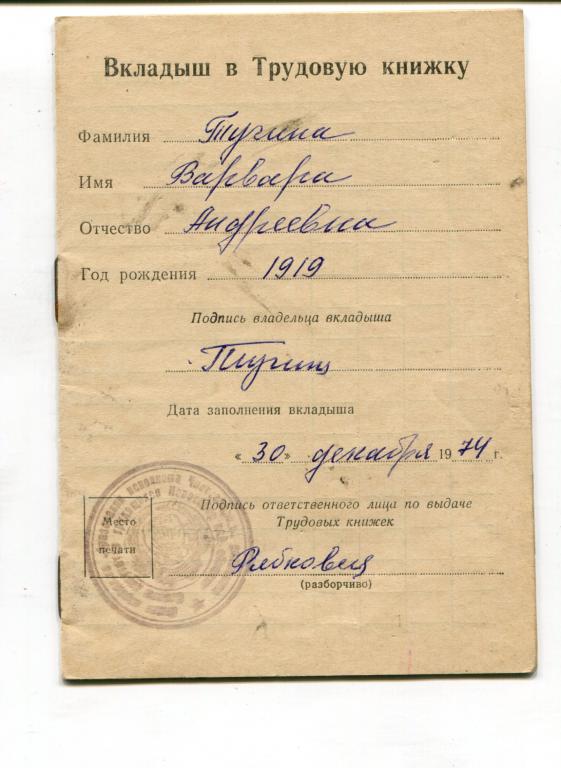
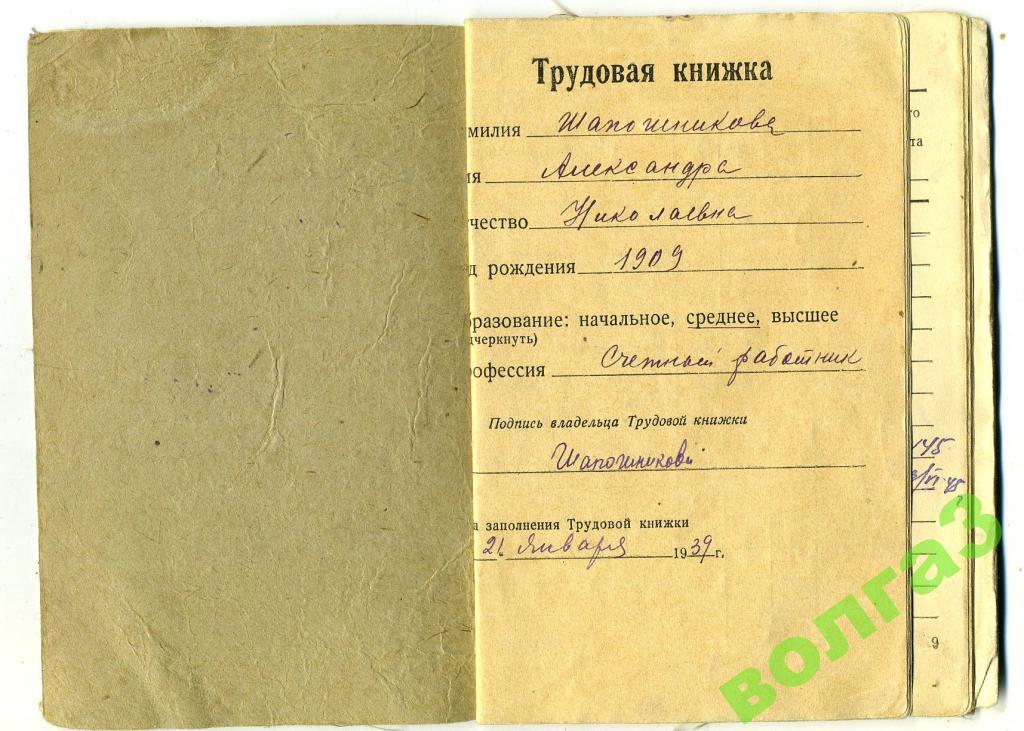

 В таком случае возможно оставить одну-две строки пустыми и новую запись оформлять уже во вкладыше;
В таком случае возможно оставить одну-две строки пустыми и новую запись оформлять уже во вкладыше;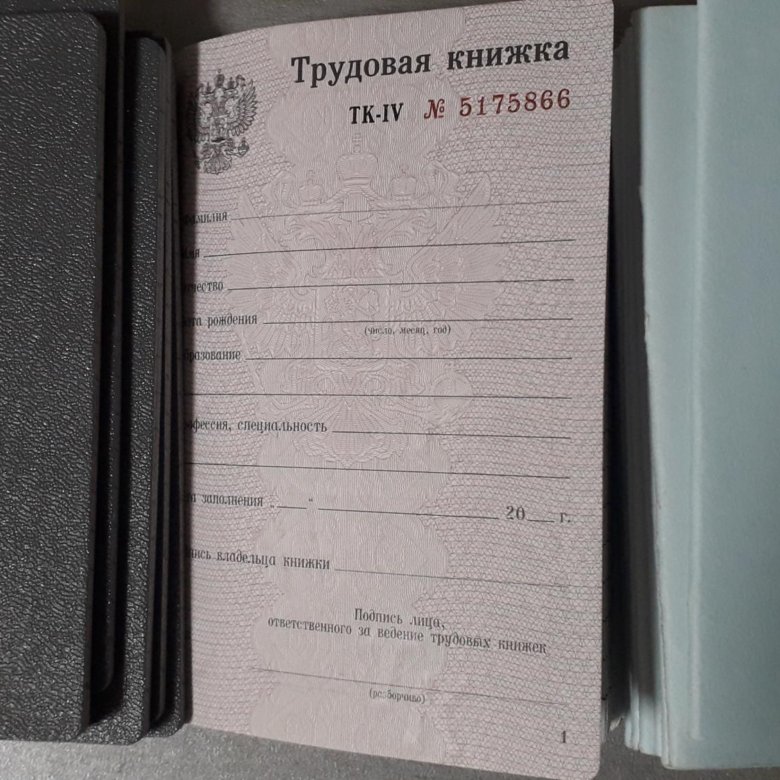
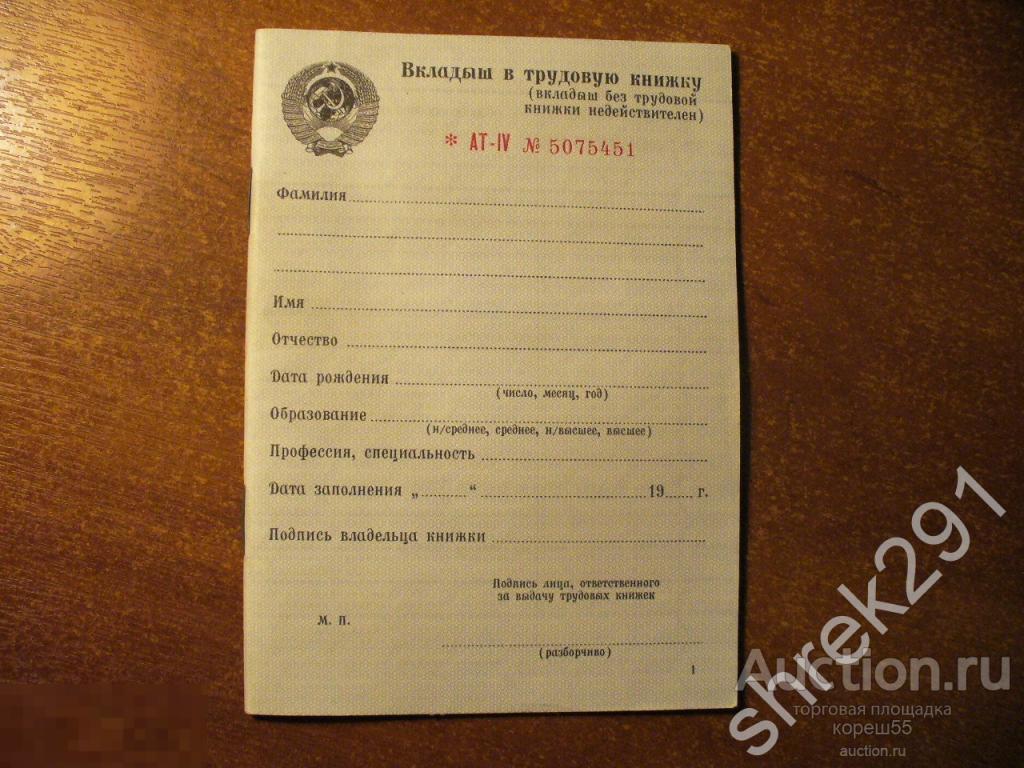 Напомним, что данное требование не является обязательным. Никто не взыщет с «правонарушителя» за не тот цвет нити или за лишний прокол в бланке трудовой или в ее вкладыше.
Напомним, что данное требование не является обязательным. Никто не взыщет с «правонарушителя» за не тот цвет нити или за лишний прокол в бланке трудовой или в ее вкладыше.